Cara Termudah Memindahkan Kontak Google dari Satu Akun Google ke Akun Google Lainnya
Diterbitkan: 2021-11-12Google Kontak dengan mudah adalah cara paling nyaman untuk menyimpan kontak Anda secara online dan menyinkronkannya di semua perangkat Anda. Tetapi meskipun sangat andal dan termasuk sebagian besar fitur manajemen kontak penting, itu gagal dalam beberapa skenario.
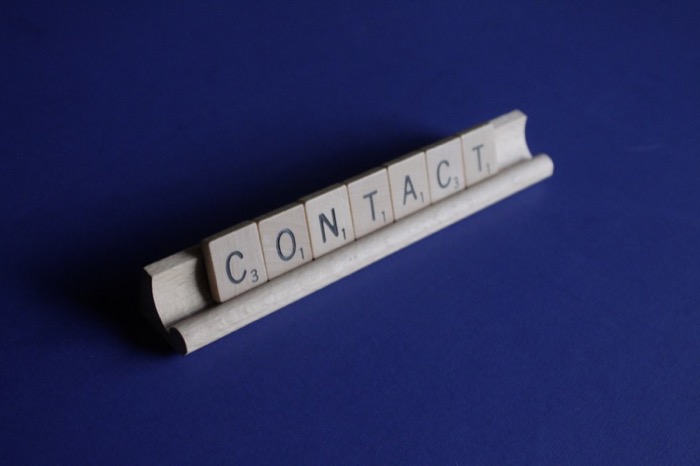
Misalnya, jika Anda masuk ke beberapa akun Google di perangkat yang berbeda dan ingin semua kontak disinkronkan bersama, Google Kontak tidak menyediakan opsi untuk menyinkronkan kontak antara akun Google yang berbeda.
Demikian pula, jika Anda baru saja membuat akun Google atau Gmail baru dan ingin daftar kontak Google lama Anda ditransfer ke sana, Anda tidak dapat mentransfer kontak antar akun secara langsung di Google Kontak.
Namun, ada solusi yang memungkinkan untuk mengimpor Google Kontak ke akun baru. Dalam panduan ini, kami akan memandu Anda melalui langkah-langkahnya untuk membantu Anda memindahkan kontak Google (atau kontak Gmail sebagaimana beberapa orang menyebutnya) dari satu akun ke akun lainnya. Dan ini dapat dilakukan di desktop (Mac atau Windows atau Linux) atau ponsel (Android atau iPhone).
Daftar isi
Cara Memindahkan Kontak Google Antara Dua Akun Google
Meskipun Google Kontak tidak memiliki solusi satu langkah yang mudah untuk mentransfer kontak antara akun Google yang berbeda, ia masih memiliki fungsi ekspor dan impor bawaan yang memfasilitasi proses transfer.
Adapun prosesnya sendiri, Anda dapat melakukan transfer di komputer atau ponsel Android Anda, tergantung pada preferensi Anda. Namun, kami merasa menggunakan komputer adalah pendekatan yang relatif lebih mudah karena Anda dapat menavigasi antar akun dan menu yang berbeda dengan cukup mudah.
Di bawah ini adalah langkah-langkah yang menunjukkan proses dua langkah untuk memindahkan kontak antara beberapa akun Google di komputer Anda.
Langkah 1: Mengekspor Google Kontak
Pertama, Anda perlu mengekspor kontak dari akun sumber (akun Google tempat Anda ingin memindahkan kontak) dan menyimpannya ke komputer Anda. Berikut cara melakukannya:
Buka browser web dan kunjungi Google Kontak. Masukkan alamat email dan kata sandi Anda untuk masuk ke akun Google Anda.
Setelah masuk, Anda memiliki dua opsi untuk mentransfer kontak: pindahkan semua kontak sekaligus atau pindahkan kontak tertentu.
Jika Anda ingin memindahkan semua kontak sekaligus, klik opsi Ekspor dari menu tarik-turun untuk membuka jendela Ekspor kontak .
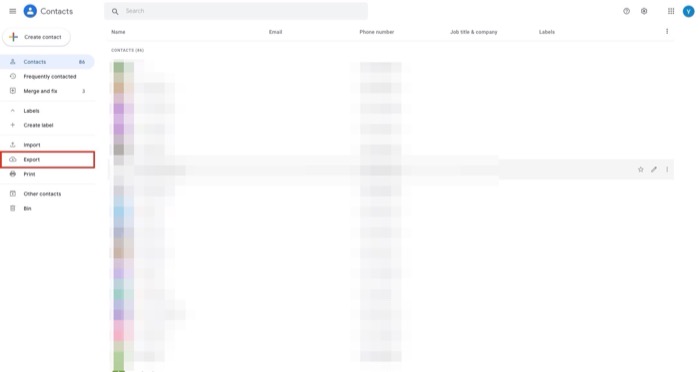
Di sisi lain, jika Anda hanya ingin memindahkan kontak yang dipilih, Anda harus memilih kontak satu per satu. Untuk melakukan ini, arahkan kursor ke kontak dan centang kotak di sebelah kiri untuk menandainya. Ulangi langkah ini sampai Anda memilih semua kontak yang ingin Anda pindahkan. Setelah dipilih, klik opsi Ekspor di panel kiri.
Bergantung pada pendekatan pemilihan kontak Anda pada langkah sebelumnya, Anda sekarang akan melihat opsi yang sama yang telah dipilih sebelumnya di jendela Ekspor kontak. Misalnya, jika Anda menggunakan kontak yang dipilih tetapi ingin memindahkan semua kontak sekaligus, Anda memiliki opsi untuk memilih Kontak di bawah Ekspor Kontak di jendela ini untuk mengekspor semua kontak sekaligus.

Dengan kontak yang dipilih, pilih Google CSV sebagai format ekspor di bawah Ekspor sebagai dan klik tombol Ekspor untuk mengekspor kontak ini.
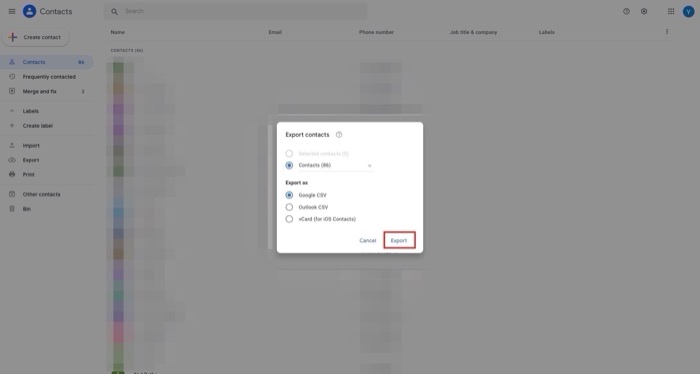
Google Kontak akan menghasilkan file CSV dengan semua kontak Anda. Unduh file CSV ini ke komputer Anda.
Langkah 2: Mengimpor Google Kontak
Setelah Anda memiliki semua kontak dari akun lain dalam format CSV, Anda sekarang perlu mengimpornya ke akun tujuan. Ikuti petunjuk di bawah ini untuk melakukannya:
Buka browser lagi dan kunjungi Google Kontak di tab atau jendela baru. Masukkan kredensial Anda untuk akun tujuan (akun yang ingin Anda pindahkan kontaknya) untuk masuk.
Setelah Anda masuk, klik opsi Impor di panel kiri.
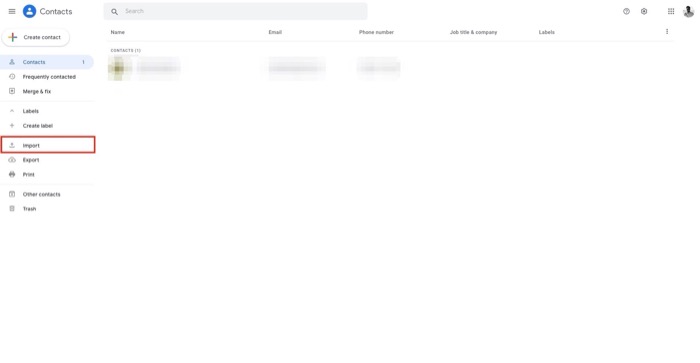
Pada jendela Impor kontak , klik tombol Pilih file . Arahkan ke folder tempat Anda menyimpan file CSV sebelumnya dan pilih.
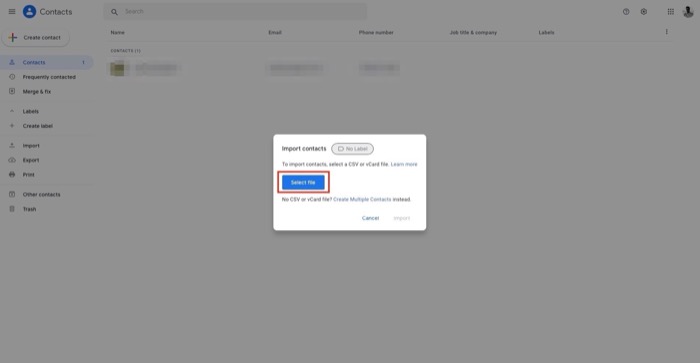
Terakhir, tekan tombol Impor untuk mengimpor file CSV kontak.
Bergantung pada daftar kontak Anda, Google Kontak mungkin membutuhkan waktu untuk mengimpor kontak ini dari file CSV. Namun, setelah selesai mengimpor, Anda akan melihat semua kontak Anda di bawah bagian Kontak di sebelah kiri.
Jika ada kontak duplikat, Kontak akan menampilkannya di bawah bagian Gabung dan perbaiki . Untuk memperbaiki kontak yang bentrok, pilih Gabung dan perbaiki dari bagian kiri dan klik Gabungkan semua untuk menggabungkan semua duplikat sekaligus atau klik tombol Gabungkan pada setiap kontak satu per satu untuk menggabungkan kontak duplikat satu per satu.
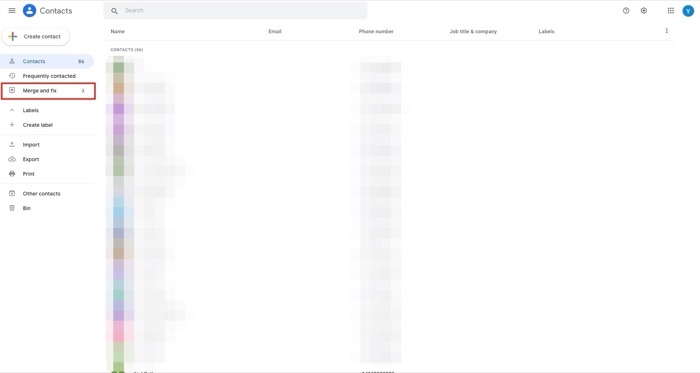
Berhasil Memindahkan Kontak Google Antar Akun Google
Jika Anda mengikuti petunjuk di atas dengan benar, Anda seharusnya dengan mudah memindahkan semua kontak Anda dari satu akun Google ke akun Google lainnya. Selanjutnya, Anda harus masuk ke akun lain—ke mana Anda mentransfer kontak—di semua perangkat Anda untuk melihat/mengedit/menambah kontak baru.
Namun, perhatikan bahwa kontak Anda di akun Google sumber tidak akan dihapus selama proses transfer, dan Anda akan dapat mengaksesnya di Google Kontak seperti yang Anda lakukan sebelumnya.
FAQ tentang Memindahkan Kontak antar Akun Google
1. Bagaimana cara menyinkronkan kontak antara dua akun Google?
Sayangnya, tidak ada cara resmi untuk menyinkronkan kontak antara dua akun Google. Inilah tepatnya mengapa kami menulis panduan tentang cara mentransfer kontak Google dari satu akun ke akun lainnya. Namun, seseorang dapat menggunakan aplikasi pihak ketiga seperti Kontak+ dan Sinkronisasi Kontak untuk mencapai hal yang sama.
2. Bagaimana cara mentransfer data dari satu Google Drive ke yang lain?
Ini sangat sederhana, dan tidak perlu mengunduh atau mengunggah apa pun:
Cukup bagikan data/folder dengan alamat email tujuan yang baru. Dalam pengaturan berbagi, ganti alamat email saat ini dengan alamat email baru (tujuan)! Itu dia! Semua transfer dilakukan secara otomatis oleh Google! Prosesnya sama untuk ruang kerja Google dan akun Gmail biasa.
Anda juga dapat menggunakan Google Takeout untuk mengarsipkan semua data kontak Google Drive dan Google dan mengimpornya dari akun Google baru.
